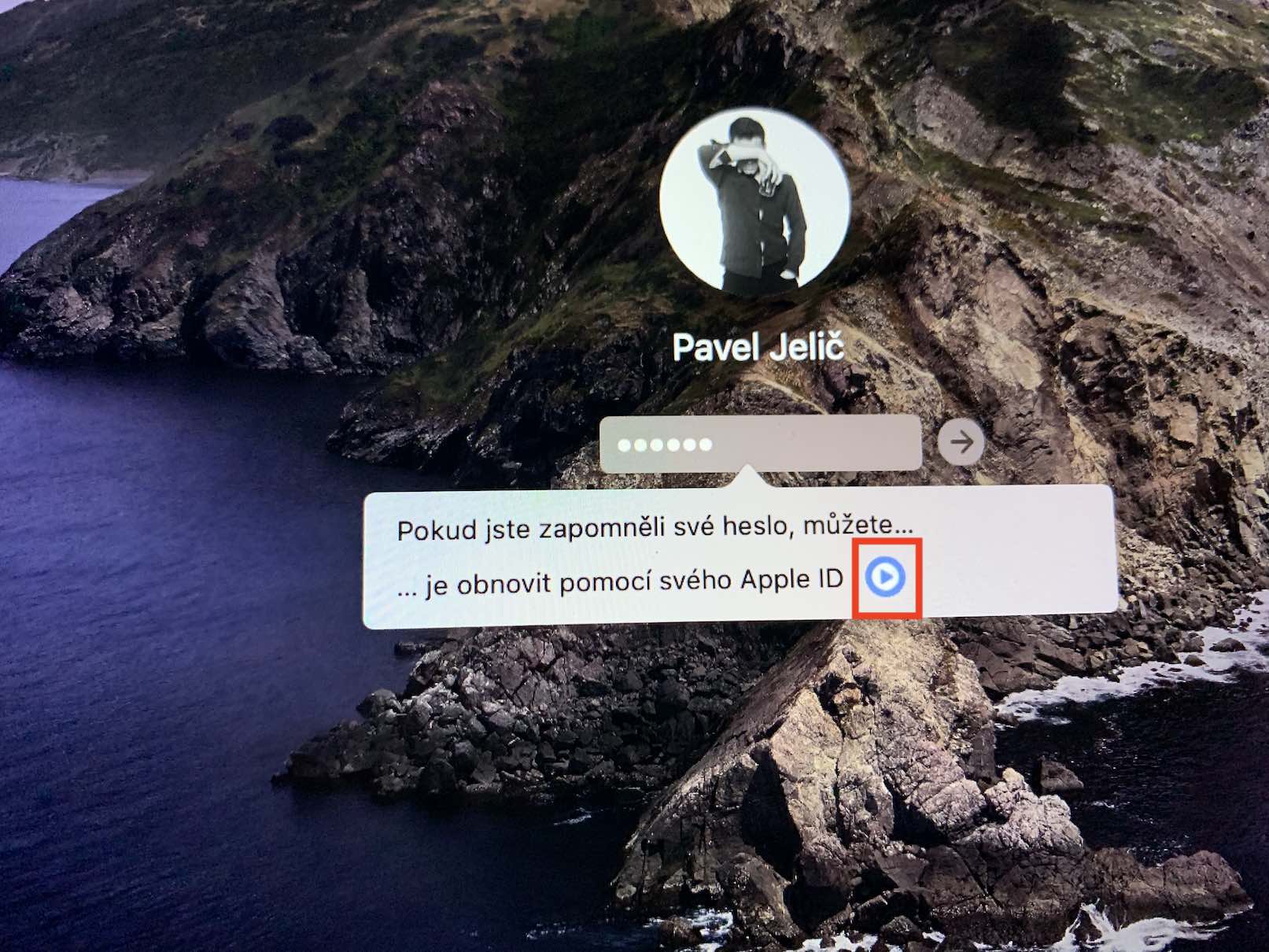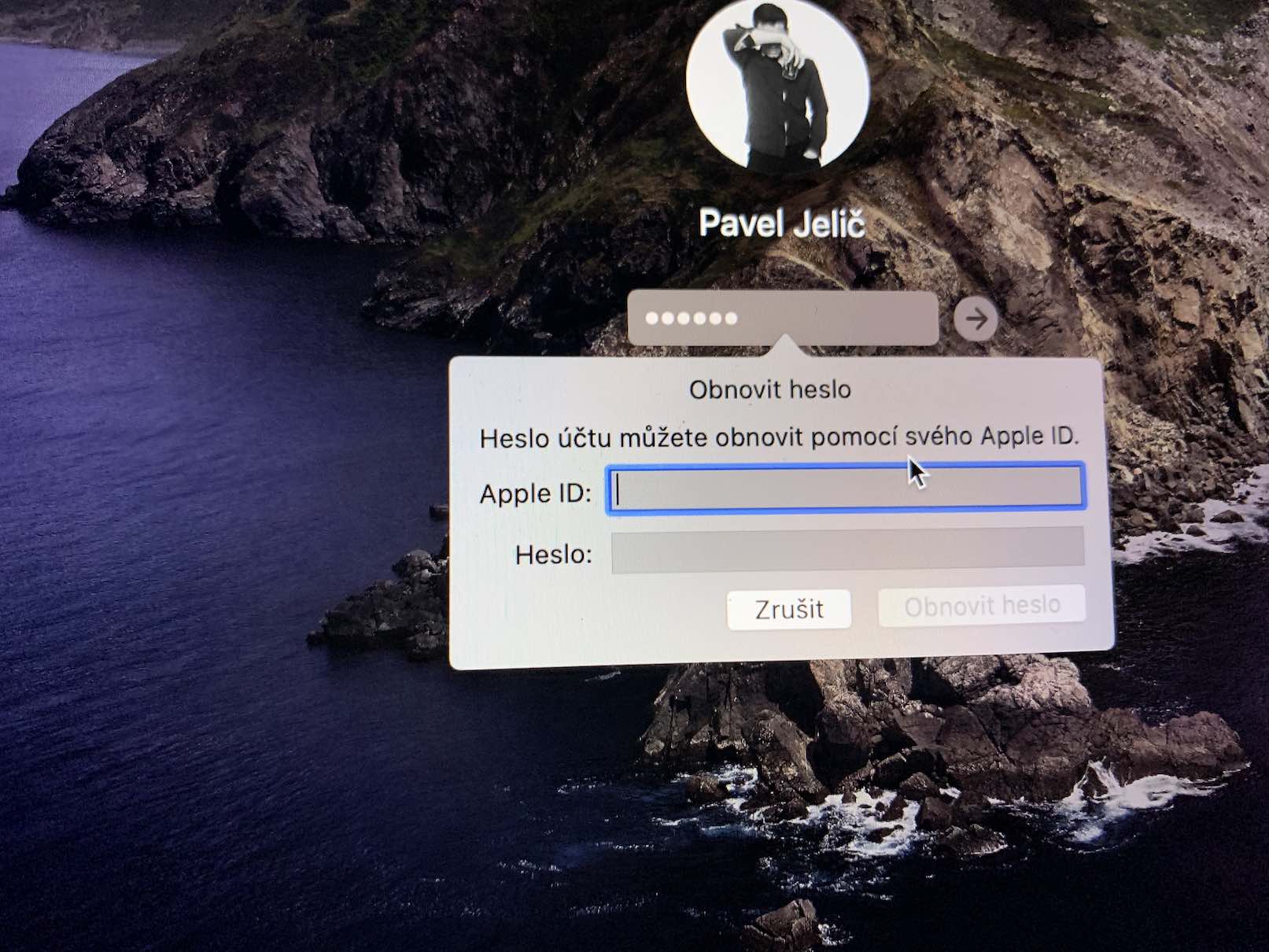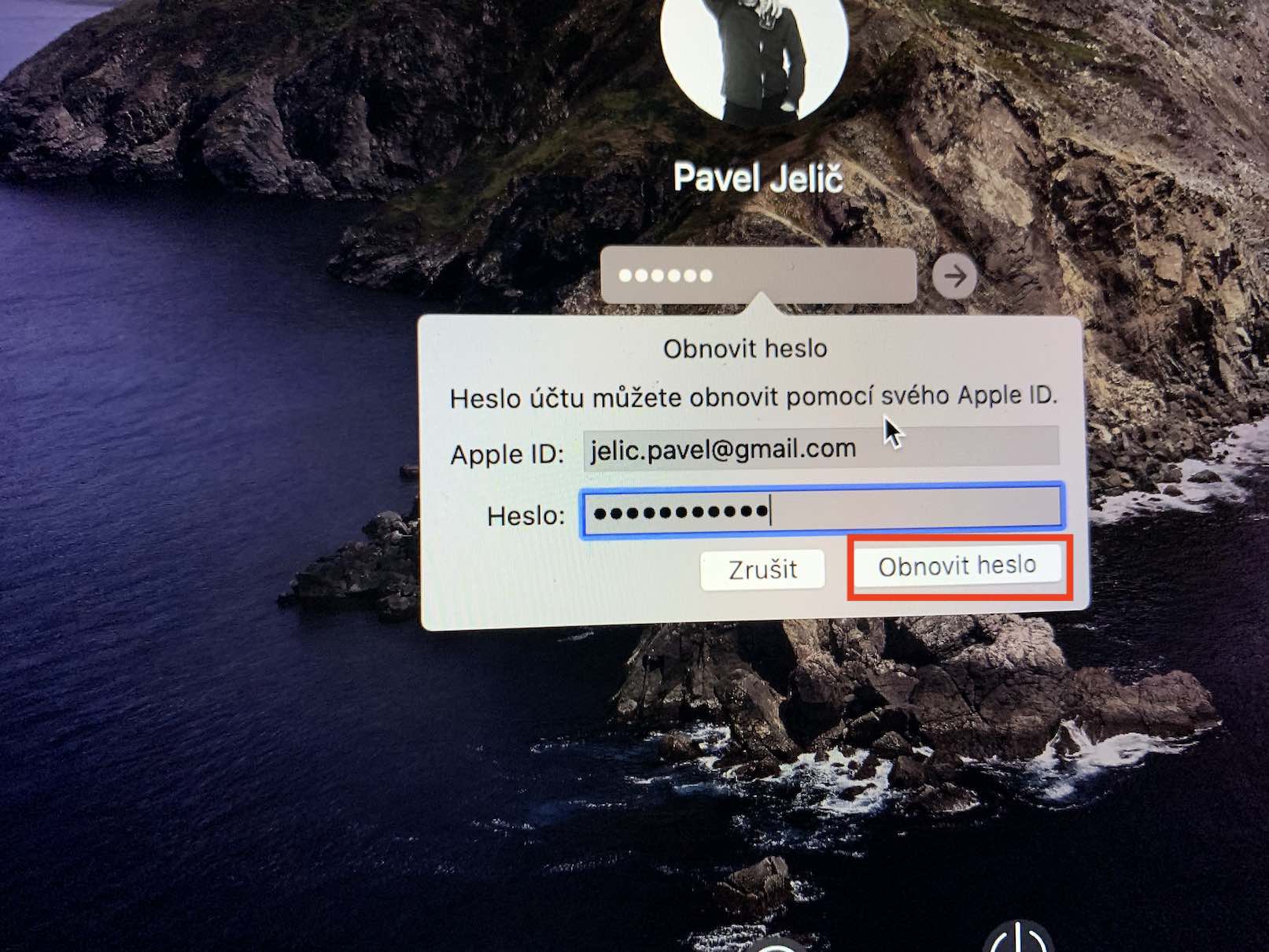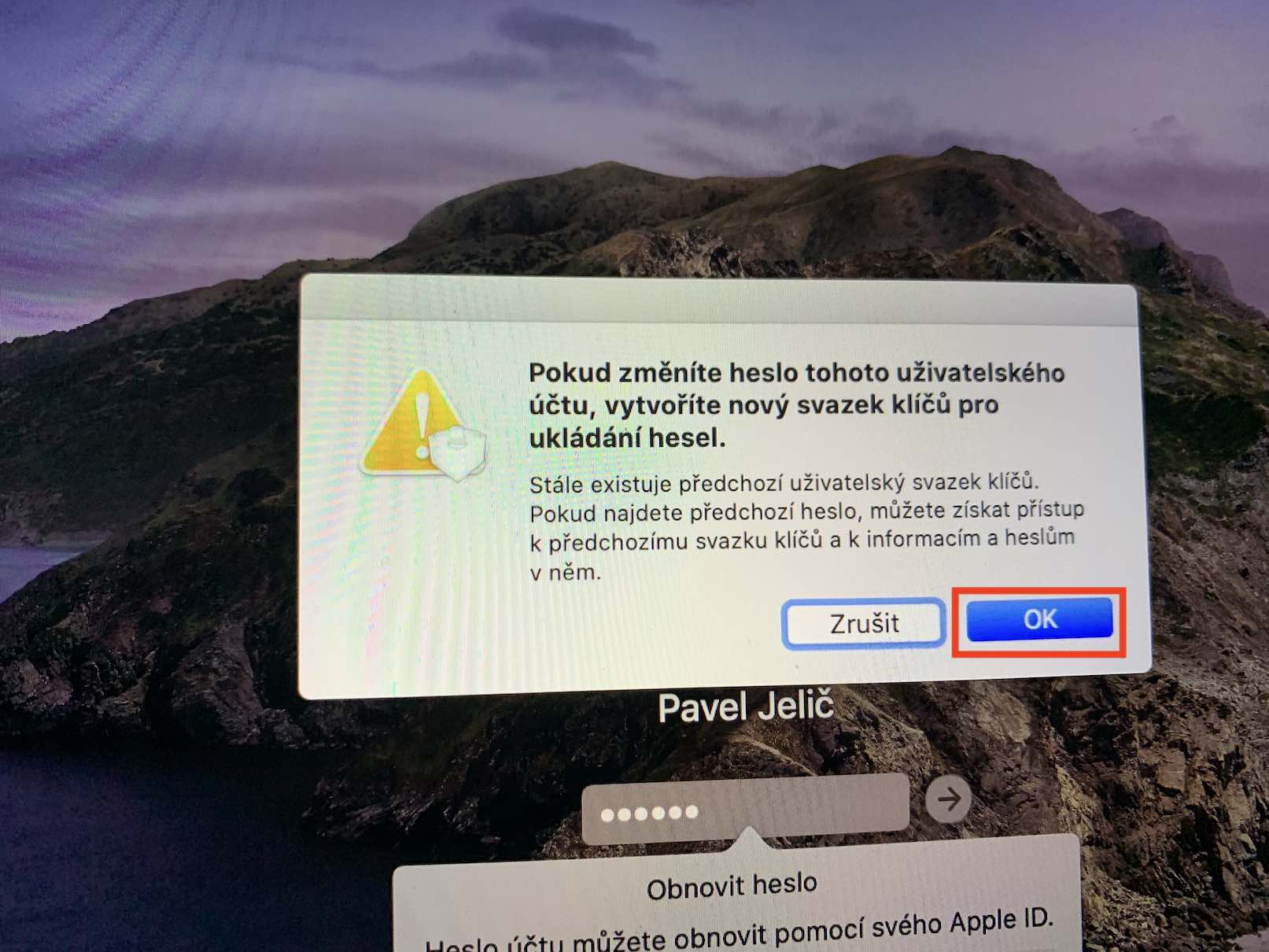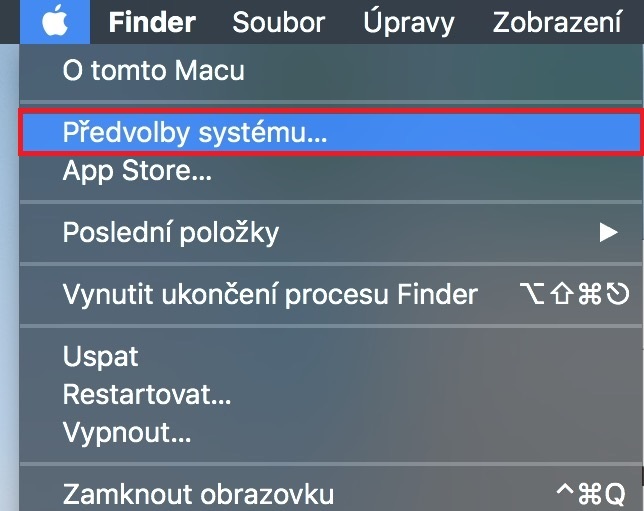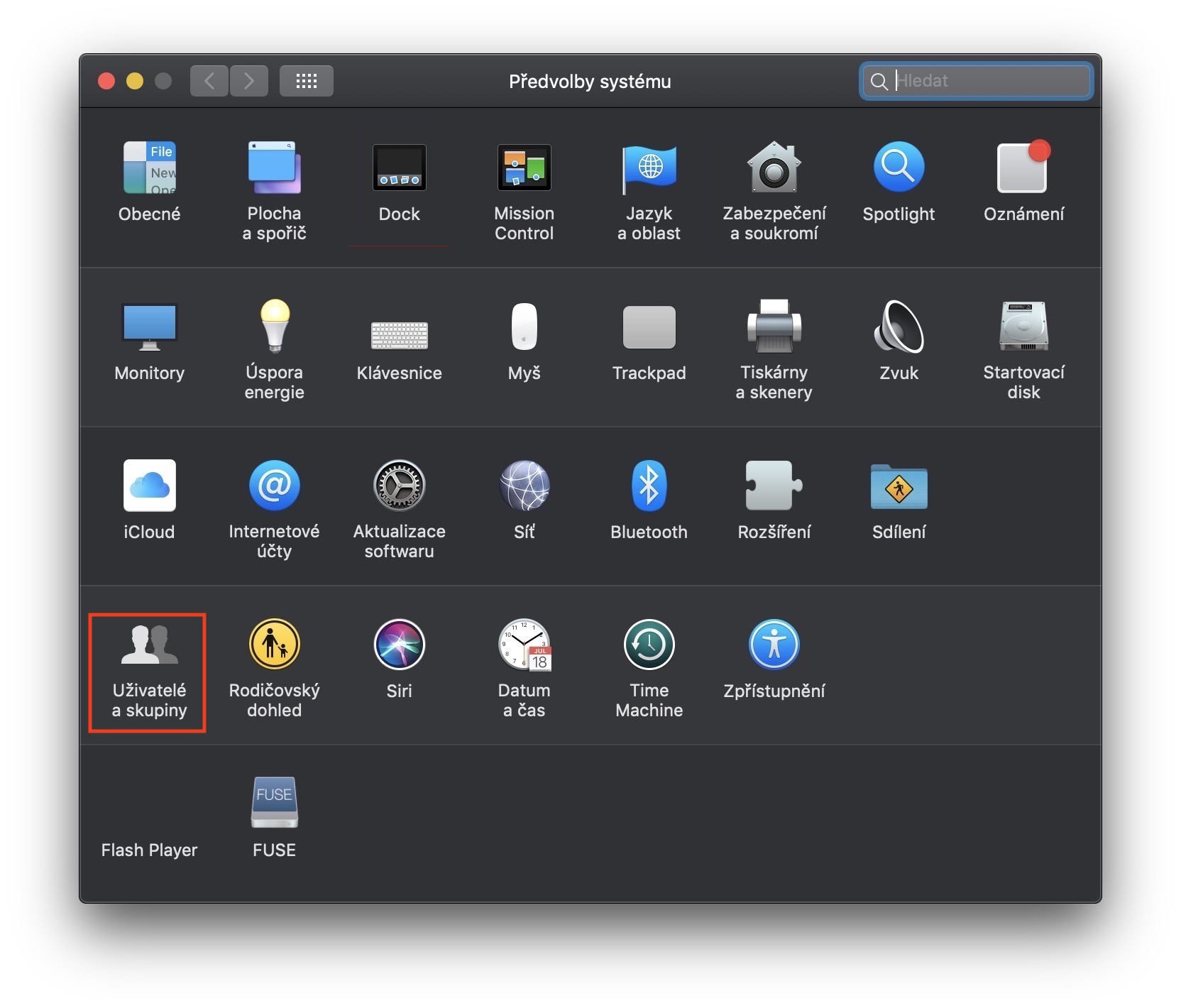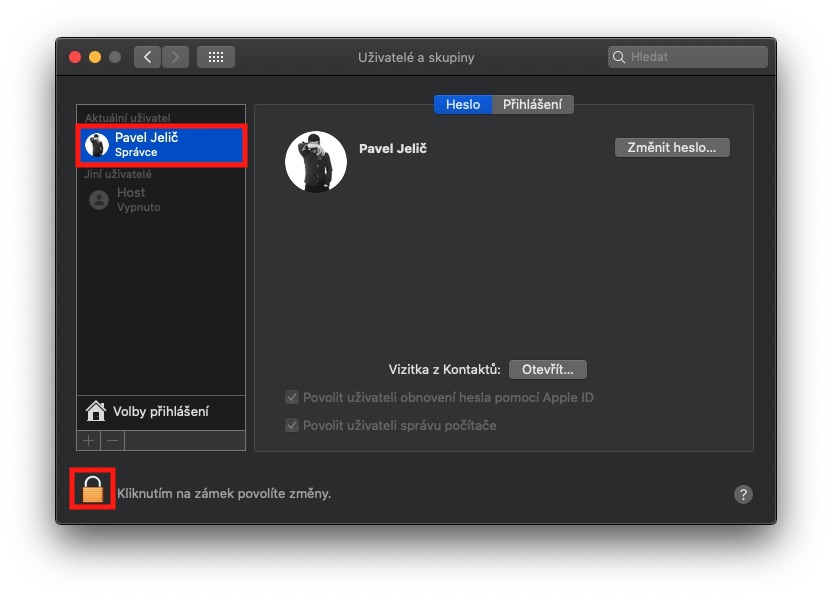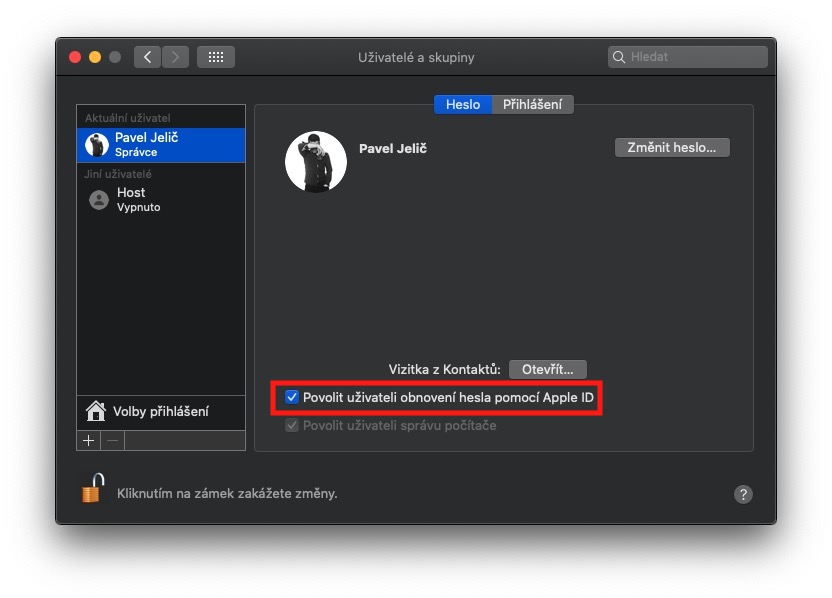ஒருவர் தினமும் பயன்படுத்தும் சாதனத்தின் கடவுச்சொல்லை எப்படி மறக்க முடியும் என்று நீங்கள் ஆச்சரியப்படலாம். பதில் மிகவும் எளிமையானது. எனக்கு ஒரு நண்பர் இருக்கிறார், அவர் தனது ஐபோன் கடவுச்சொல்லை மறந்துவிட்டார். அவர் ஒவ்வொரு முறையும் Face ID மூலம் அதைத் திறக்க முடிந்தது, அதனால் அவர் ஒரு புதிய குறியீட்டை அமைத்த பல மாதங்களுக்குப் பிறகு, அவர் தனது ஐபோனை அதன் மூலம் திறக்க வேண்டியதில்லை. பிறகு ஒரு நாள் ஐபோனை ரீஸ்டார்ட் செய்து கோட் மூலம் அன்லாக் செய்ய வேண்டிய நிலையில் வேறு வழியின்றி டேட்டாவிடம் விடைபெற்று ஐபோனை ரீசெட் செய்தார். மேக் அல்லது மேக்புக்கில் ஆப்பிள் வாட்சைப் பயன்படுத்தினால், அதைத் திறக்க உங்களுக்கும் இதுவே நடக்கும். சுருக்கமாகவும் எளிமையாகவும், உங்கள் கடவுச்சொல் அல்லது குறியீட்டை மறந்துவிடக்கூடிய பல காட்சிகள் உள்ளன. இருப்பினும், Mac இல் கடவுச்சொல்லை மீட்டமைப்பது மிகவும் எளிதானது - இந்த கட்டுரையில் அதை எப்படி செய்வது என்று பார்ப்போம்.
அவ்வாறு இருந்திருக்கலாம் உங்களுக்கு ஆர்வம்
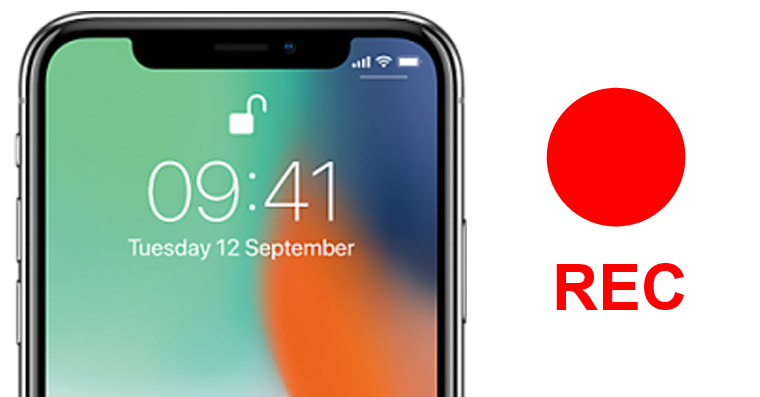
Mac இல் மறந்துபோன கடவுச்சொல்லை எவ்வாறு மீட்டெடுப்பது
Macஐப் பொதுவாக ஒருவர் மட்டுமே பயன்படுத்துவதால், ஒரு நிர்வாகி சுயவிவரத்திற்கான கடவுச்சொல்லை நீங்கள் மறந்துவிட்ட சூழ்நிலையை நாங்கள் கடைப்பிடிப்போம். எனவே MacOS இல் நுழைய வழி இல்லை. எனவே கடவுச்சொல்லை எவ்வாறு மீட்டமைப்பது? அன்று உள்நுழைவு திரை நீங்கள் அவசியம் மூன்று முறை (சில நேரங்களில் நான்கு முறை) தொடர்ச்சியாக தவறான கடவுச்சொல். உங்கள் ஆப்பிள் ஐடியைப் பயன்படுத்தி உங்கள் கடவுச்சொல்லை மீட்டமைப்பதற்கான விருப்பத்தை வழங்கும் ஒரு அறிவிப்பு தோன்றும். அன்று என்றால் ஒரு அம்பு நீங்கள் இந்த விருப்பத்தை கிளிக் செய்தால், நீங்கள் செய்ய வேண்டியது எல்லாம் அதை நிரப்ப வேண்டும் உங்கள் ஆப்பிள் ஐடிக்கான மின்னஞ்சல் மற்றும் கடவுச்சொல். அதன் பிறகு, புதிய கடவுச்சொல் தொகுப்பு உருவாக்கப்படும் என்ற கடைசி அறிவிப்பு காட்டப்படும். கிளிக் செய்யவும் OK மற்றும் நடக்க புதிய கடவுச்சொல்லை அமைப்பதன் மூலம். புதிய கடவுச்சொல்லை அமைத்தவுடன், உங்களால் உங்கள் Macஐ அணுக முடியும்.
இருப்பினும், ஆப்பிள் ஐடியைப் பயன்படுத்தி கடவுச்சொல் மீட்டெடுப்பு உங்களுக்கு வேலை செய்ய, கணினி விருப்பத்தேர்வுகளில் இந்த விருப்பத்தை இயக்குவது அவசியம். மேல் இடது மூலையில் கிளிக் செய்வதன் மூலம் நீங்கள் உறுதிப்படுத்திக் கொள்ளலாம் ஆப்பிள் லோகோ ஐகான், பின்னர் பயனர்கள் பகுதிக்குச் செல்லவும் குழுக்கள். இந்த பிரிவில் கிளிக் செய்த பிறகு, இடது மெனுவில் கிளிக் செய்யவும் உங்கள் சுயவிவரம். பின்னர் கிளிக் செய்வதன் மூலம் எடிட் பயன்முறையை செயல்படுத்தவும் பூட்டு கீழ் இடது மூலையில் செயல்படுத்தவும் அல்லது செயலில் விருப்பம் உள்ளதா என்பதை உறுதிப்படுத்தவும் ஆப்பிள் ஐடியுடன் கடவுச்சொல்லை மீட்டமைக்க பயனரை அனுமதிக்கவும். இந்த அம்சம் பயனற்றது என்று நீங்கள் நினைத்தாலும், உங்கள் கடவுச்சொல்லை உங்களால் மறக்க முடியாது என்பதால், உங்கள் எல்லா தரவையும் ஒரு நாள் சேமிக்க முடியும் என்பதை அறிந்து கொள்ளுங்கள்.